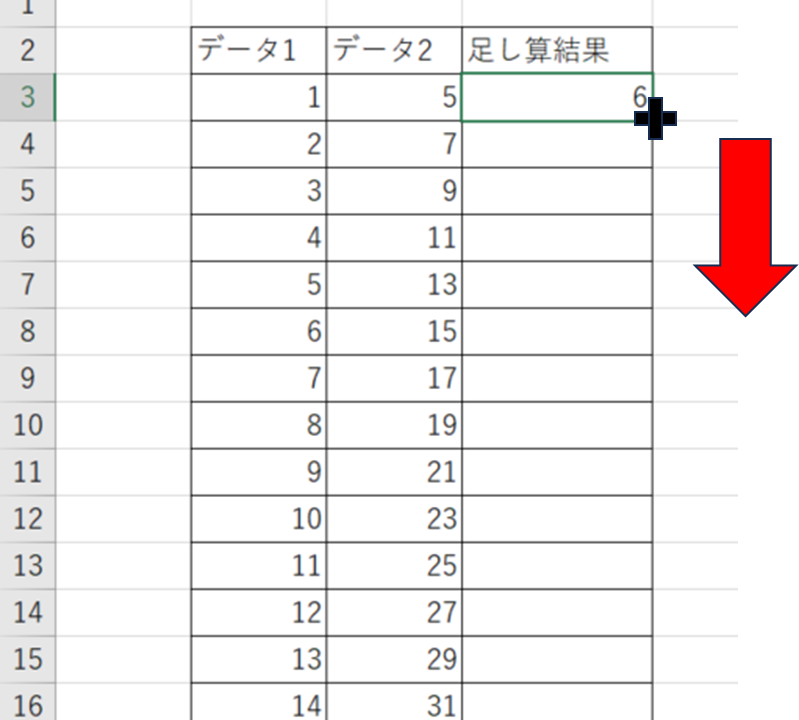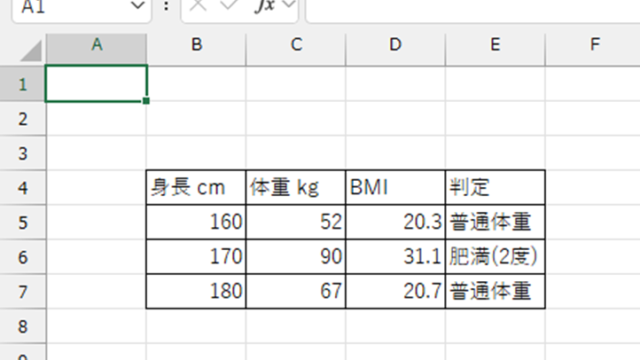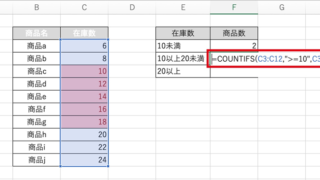この記事では、エクセルで同じ計算を下まで(計算式を一気に下まで)コピーする方法【関数:数式:最終行】について解説していきます。
ポイントは
・オートフィル機能の使用
です。
それでは詳しくみていきましょう!
エクセルで同じ計算を下まで(計算式を一気に下まで)コピーする方法【列同士の足し算の数式を例に】
それでは以下で同じ計算式を最終段まで一気にコピーさせる法をチェックします。
以下サンプルを用います。
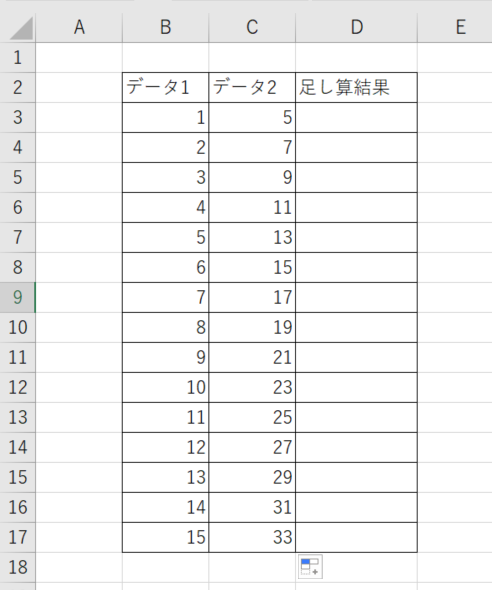
まずは先頭のセル同士の列を足し合わせていきます。
=B3+C3
といれればOKです。各セルはクリックで選択できますよ。

ENTERにて列の足し算を確定させます。
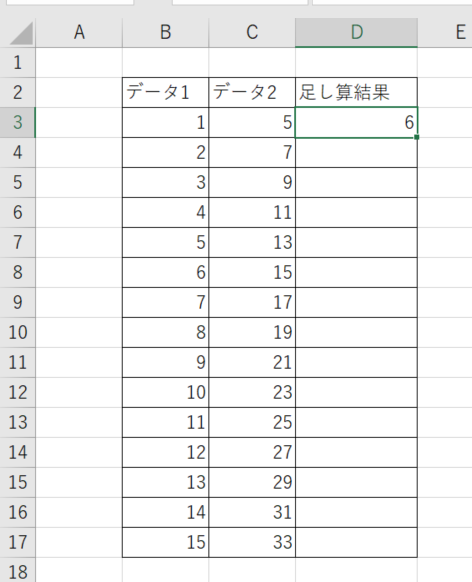 この状態でセルの右下に出てくる十字マークをドラッグし、最終行まで一気に引っ張っていきましょう(ダブルクリックでも同じ計算が下まで一気に処理できます)
この状態でセルの右下に出てくる十字マークをドラッグし、最終行まで一気に引っ張っていきましょう(ダブルクリックでも同じ計算が下まで一気に処理できます)

この操作のみで同じ計算を下まで(最終段まで)一気にコピー・実行することが完了です!
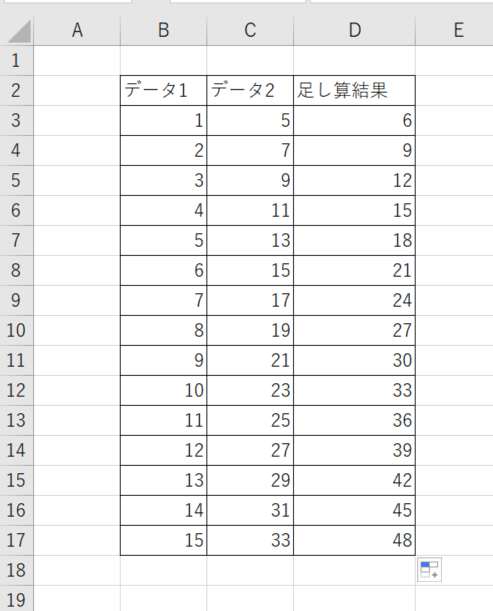
エクセルは本当に便利ですね!
エクセルで同じ計算を下まで(計算式を一気に下まで)コピーする方法【関数を含む数式を例に】
上では、関数を含まない同じ数式を最終行まで一括コピーさせてみましたが、関数を含む計算式についても確認します。
実は関数を含む計算式であっても、同様にオートフィルにかけるだけで同じ計算が下まで一気に処理できます。
以下は、各2列を比較し、小さい方を表示させる計算式を入れた状態です。
=MIN(B3:C3)
と入力しています(MINは引数内の数値を比較し、最も小さい方を表示させる関数)
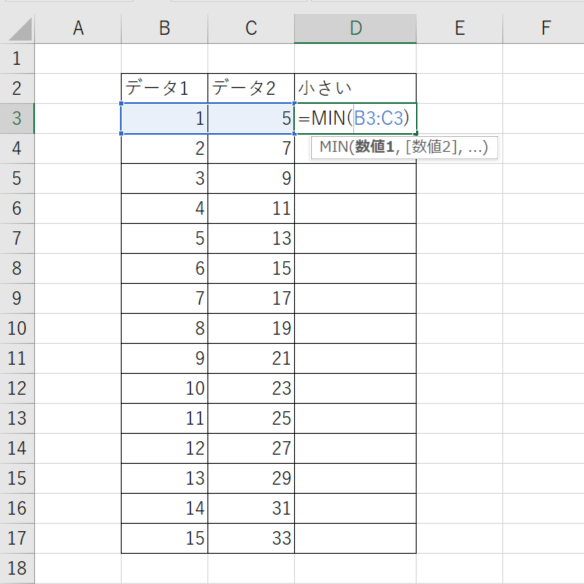
エンターにて同様に、小さい方の表示を確定させます。
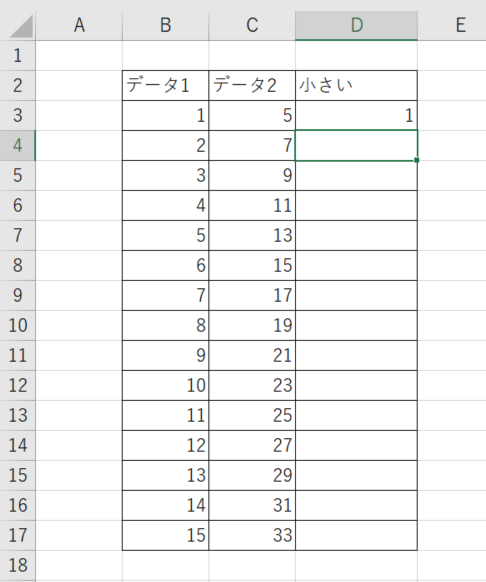
後は、上と同様にオートフィル(セルの右下の十字をドラッグorダブルクリック)で下まで同じ計算式を一括コピーすることができます。

上ではMIN関数にて小さい方を表示させましたが、どのような関数・計算式であっても同様に一括コピーできますよ。
まとめ エクセルで同じ計算式数式を一気に下(最終行まで)コピーする方法【数式:最終行】
ここでは、エクセルで同じ計算を下まで(計算式を一気に下まで)コピーする方法【数式:最終行】について解説しました。
オートフィルという処理方法で最終行まで一気に対応できます。
エクセルでのさまざまな処理に慣れ、日々の生活に役立てていきましょう。